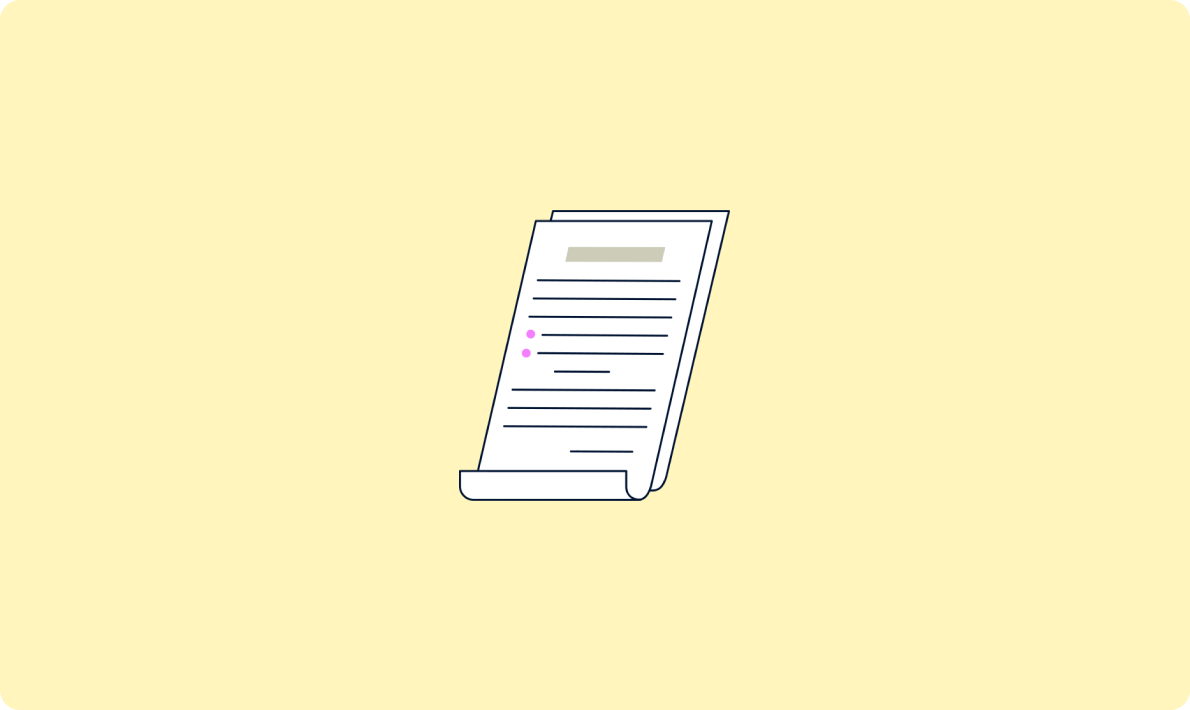
哈佛 Translation Company 推薦:如何选择最佳翻译服务
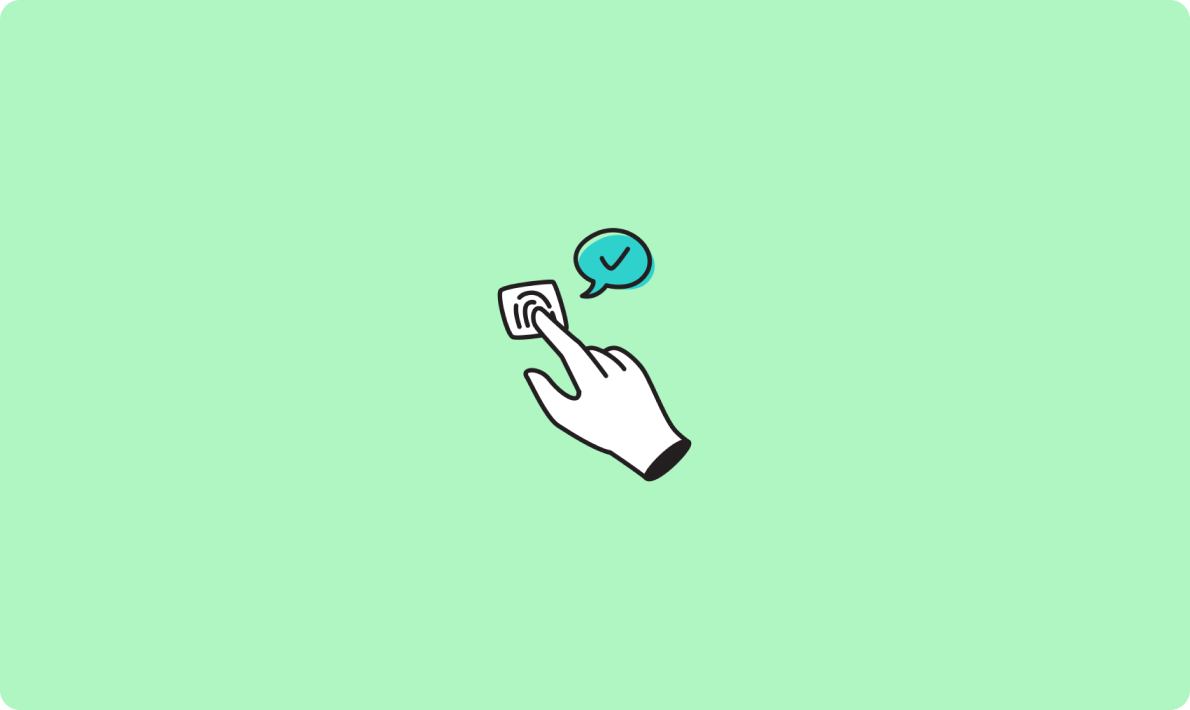
Hugo是一个功能强大的静态网站生成器,适合用于创建简单的博客。它支持多种Markdown语言,并且与GitHub完美结合,使得部署和管理博客变得极为简便。本篇文章将详细探讨如何利用Hugo构建一个多语言支持的博客平台,并将其部署到GitHub上。
Hugo以其快速的生成速度和广泛的支持功能而闻名。在众多博客生成工具中,Hugo脱颖而出,不仅是因为它的速度,更因为它对多语言输入的支持。这一特性使得用户可以轻松创建多语言博客,满足全球访问者的需求。此外,Hugo与Emacs的org-mode的良好整合,使得用户可以在熟悉的环境中进行编辑和发布。
Hugo的最大优势之一是其生成速度,这对于频繁更新内容的网站尤为重要。Hugo能够在秒级时间内生成成百上千个页面,这意味着用户可以更专注于内容创作,而不是等待页面生成。此外,Hugo兼容性强,支持多种主题和插件,用户可以根据需求自定义自己的网站外观和功能。

在开始使用Hugo之前,用户需要具备一些基本技能和工具,包括:
操作系统推荐使用macOS,因为它内置了许多支持Hugo的工具。
在开始之前,确保您的计算机上已经安装了Homebrew,这是macOS上的包管理工具。通过Homebrew,您可以轻松安装Hugo和其他必要的软件。此外,熟悉Git的基本操作也非常重要,因为整个项目的版本控制和部署都需要通过GitHub进行。
首先,通过以下命令在macOS上安装Hugo:
$ brew install hugo # 安装Hugo
$ hugo version # 验证安装版本
$ hugo new site # 创建项目目录
$ cd # 进入项目目录
$ git init # 初始化Git版本控制安装完成后,您可以将项目上传至GitHub,这里不再赘述具体步骤。
在Hugo中,主题是网站外观和布局的基础。我使用的主题是Beautiful Hugo。安装主题的命令如下:
$ git submodule add https://github.com/halogenica/beautifulhugo.git themes/beautifulhugo
$ cat themes/beautifulhugo/exampleSite/config.toml >> config.toml在配置之前,建议查看 themes/beautifulhugo/exampleSite 目录下的文件,以便更好地理解整体框架。

通过以下命令创建一个新的文章:
$ hugo new post/testing-post.md # 创建新文章创建的文档将位于 <project>/content/post/ 目录下。
Hugo提供了一个内置的本地服务器,用户可以通过以下命令查看博客效果:
$ hugo server -D # 启动本地服务器在浏览器中输入 http://localhost:1313/ 即可查看效果。
部署到GitHub的步骤非常简单,选择将博客部署到项目页面上,使用 gh-pages 分支即可。具体步骤如下:
gh-pages 分支。publish_to_ghpages.sh 脚本,用于一键发布。gh-pages 设置完成后,即可将网站发布。成功部署之后,您可以通过以下步骤发布新的文章:
hugo new post/Article-Name.md 创建新文章。hugo server -D 查看效果。draft 设置为 false。./publish_to_ghpages.sh 完成发布。Hugo内置了多语言支持功能,本文将介绍如何配置多语言博客。
在 config.toml 文件中进行如下设置:
DefaultContentLanguage = "en"
DefaultContentLanguageInSubdir = true
[languages]
[languages.en]
contentDir = "content/en"
weight = 1
languageName = "English"
subtitle = "This is subtitle for this website"
[languages.zh-CN]
contentDir = "content/zh-CN"
weight = 2
languageName = "简体中文"
subtitle = "副标题"根据配置文件调整 content/ 路径下的文件结构,以便支持多语言:
content/
└── en/
├── page/
└── post/
└── zh-CN/
├── page/
└── post/通过本文的介绍,您已经了解了如何使用Hugo创建一个支持多语言的博客,并将其部署到GitHub。Hugo的强大功能和简便的操作使得博客的创建和管理变得非常容易。未来,您可以探索更多Hugo的高级功能,以进一步提升博客的性能和用户体验。
问:Hugo支持哪些语言?
问:如何在Hugo中添加新语言?
config.toml 文件中的 languages 部分,添加新的语言配置,并在 content/ 目录下创建相应的语言文件夹。问:Hugo与GitHub的结合有什么优势?
问:如何更改Hugo博客的主题?
config.toml 中的 theme 设置,切换到不同的主题,并在 themes/ 目录下安装新主题。问:Hugo是否支持自定义的URL结构?
config.toml 文件中定义自定义的URL结构,以满足特定的SEO需求。